UG NX取消草图自动标注尺寸的方法教程
时间:2023-08-10 15:13:59作者:极光下载站人气:929
UG NX是一款非常好用的软件,很多小伙伴都在使用。在UG
NX中如果我们发现每次绘制草图时,都会自动标注尺寸,导致页面看起来比较杂乱,小伙伴们知道该如何取消自动标注吗,其实方法是非常简单的,我们只需要点击进入“用户默认设置”窗口后,在“草图”栏点击“自动判断的约束和尺寸”下,切换到“尺寸”栏,然后取消勾选自动标注选项,然后点击“应用”并确定后重启软件,后续就不会走到自动进行标注了,小伙伴们可以动手操作起来。接下来,小编就来和小伙伴们分享具体的操作步骤了,有需要或者是有兴趣了解的小伙伴们快来和小编一起往下看看吧!
操作步骤
第一步:点击打开UG NX进入编辑界面,在“插入”选项卡中点击“在任务环境中绘制草图”;
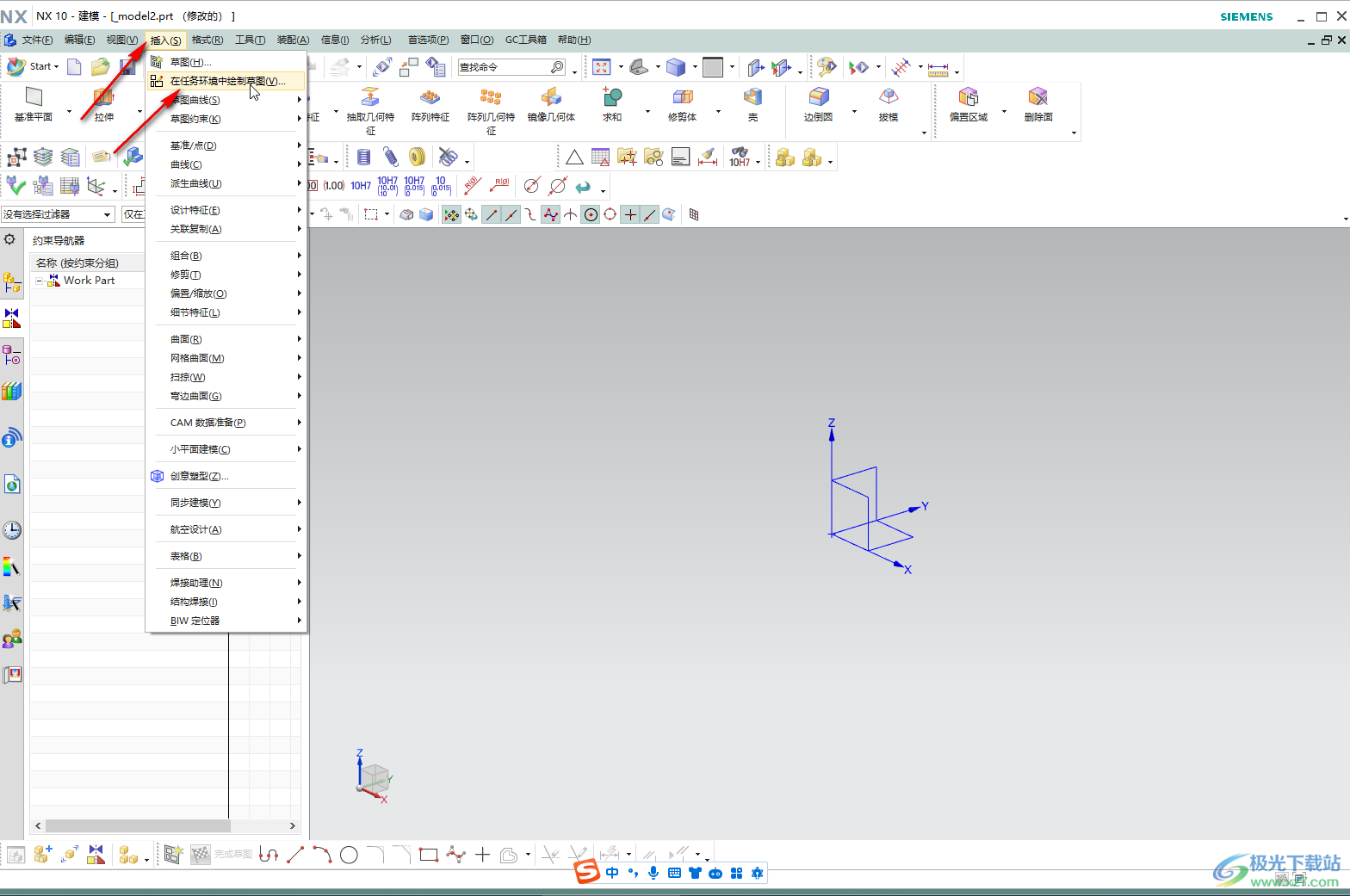
第二步:然后选择草图类型,比如我们这里选择“在平面上”,接着点击如图所示的图标后,在右侧点击选择一个平面,然后点击“确定”;
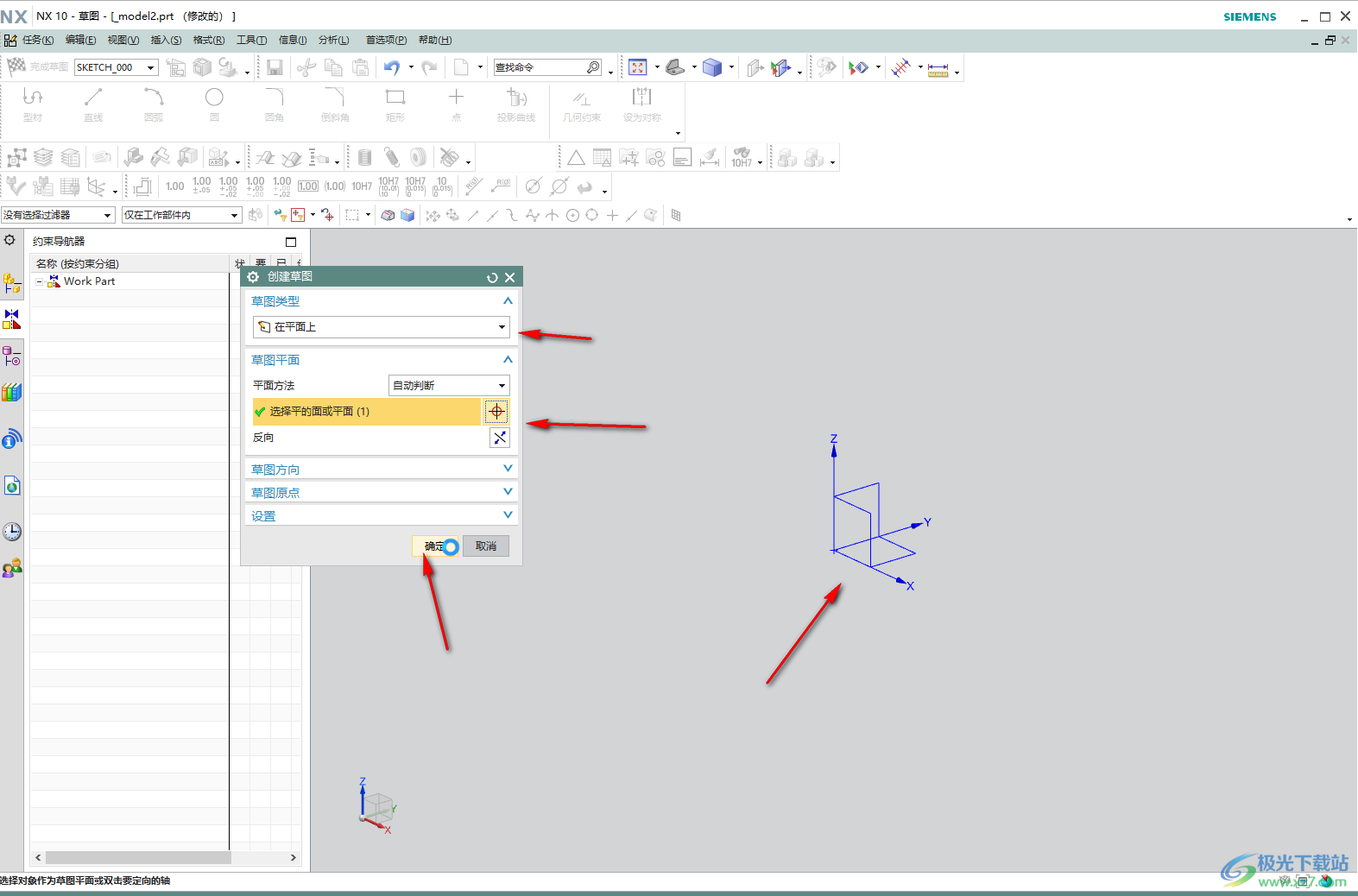
第三步:接着可以自由绘制需要的图像,比如我们这里选择绘制一个矩形,在打开的窗口中选择绘制方法,接着绘制后可以看到其中自动标注尺寸了,按Ctrl+Q键,或者在左上方点击“完成草图”退出编辑状态;
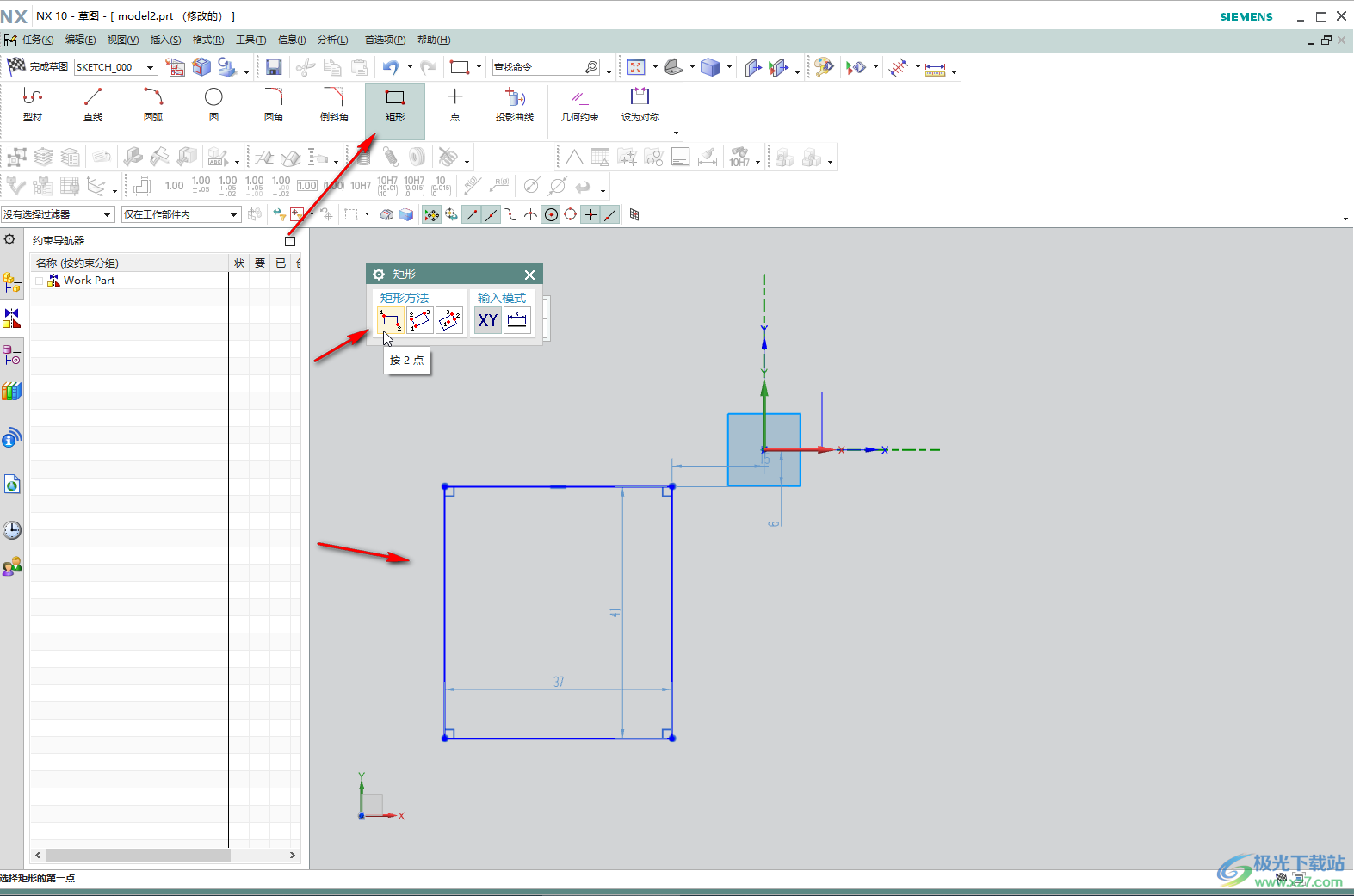
第四步:点击“文件”——“使用工具”——“用户默认设置”;
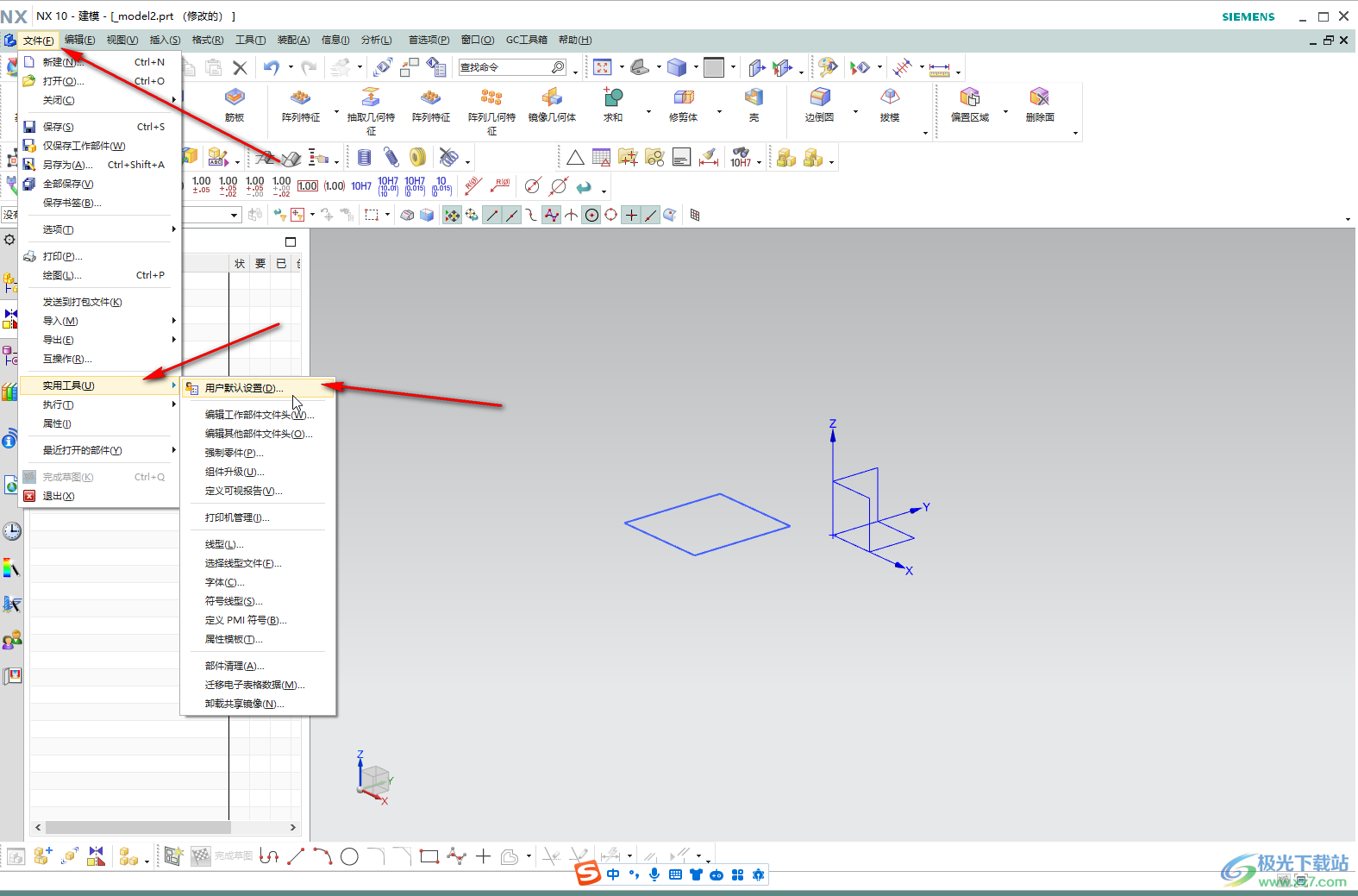
第五步:点击展开“草图”——“自动判断的约束和尺寸”——“尺寸”,取消勾选自动标注尺寸选项,点击“应用”并确定,然后重启软件,设置就会生效了。
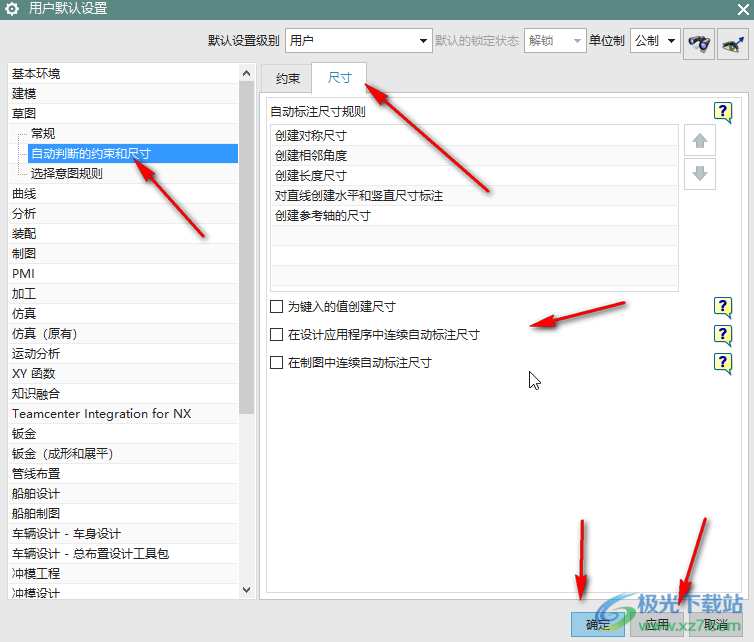
以上就是UG NX中取消草图中自动标注尺寸的方法教程的全部内容了。以上步骤操作起来都是非常简单的,如果小伙伴们的界面和小编的不一样,可以在“用户默认设置”窗口点击展开“基本环境”后,在“用户界面”——“布局”栏点击选择“仅经典工具条”切换为经典界面就可以了。

大小:3.28 GB版本:官方中文版环境:WinAll, WinXP, Win7, Win10
- 进入下载
相关推荐
相关下载
热门阅览
- 1百度网盘分享密码暴力破解方法,怎么破解百度网盘加密链接
- 2keyshot6破解安装步骤-keyshot6破解安装教程
- 3apktool手机版使用教程-apktool使用方法
- 4mac版steam怎么设置中文 steam mac版设置中文教程
- 5抖音推荐怎么设置页面?抖音推荐界面重新设置教程
- 6电脑怎么开启VT 如何开启VT的详细教程!
- 7掌上英雄联盟怎么注销账号?掌上英雄联盟怎么退出登录
- 8rar文件怎么打开?如何打开rar格式文件
- 9掌上wegame怎么查别人战绩?掌上wegame怎么看别人英雄联盟战绩
- 10qq邮箱格式怎么写?qq邮箱格式是什么样的以及注册英文邮箱的方法
- 11怎么安装会声会影x7?会声会影x7安装教程
- 12Word文档中轻松实现两行对齐?word文档两行文字怎么对齐?
网友评论